每一個Windows系統都給我們帶來不一樣的體驗,從WinXP系統到Win10系統都是不一樣的體驗。最近,有用戶升級到Win10系統後,顯卡驅動還是之前版本的驅動,想更新顯卡驅動,但不知道怎麼更新?那Win10顯卡驅動如何更新呢?現在小編就和大家說一下Win10顯卡驅動更新的方法。
步驟如下:
一、使用系統自帶的方式更新驅動
1、我的電腦右鍵如圖所示進入設備管理器。
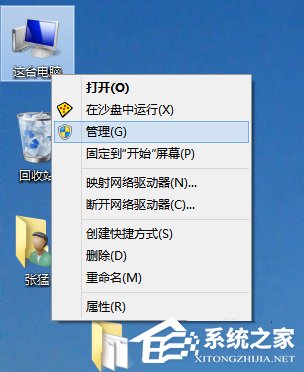
2、進入設備管理器中看到黃色的感歎號,說明驅動沒有安裝或者安裝的不正確。
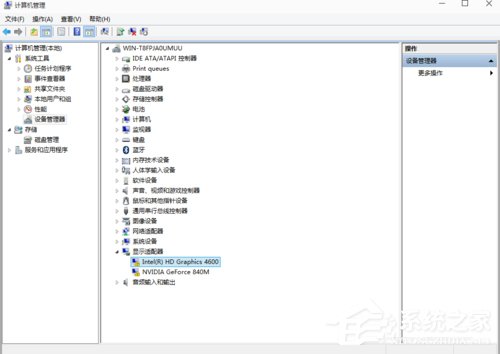
3、點擊更新驅動程序軟件即可自動安裝驅動(在聯網的環境下)。
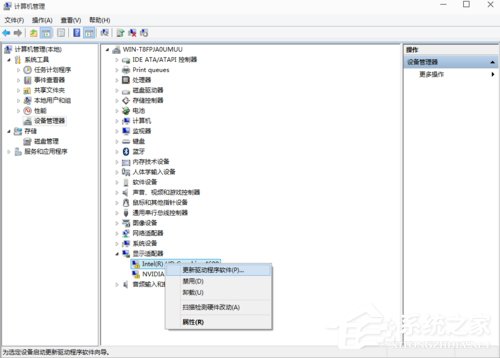
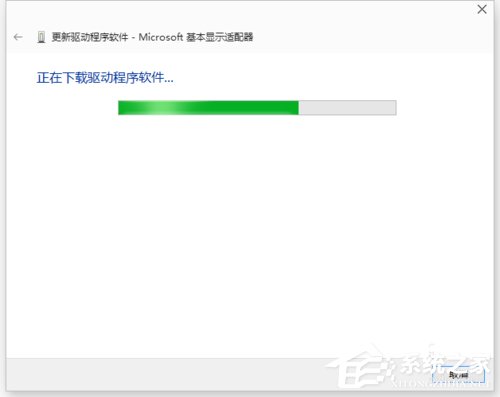
4、注意如果你的驅動安裝過了但顯示的是黃色感歎號說明你的驅動安裝的有問題,需要刪除驅動重新安裝。然後進行步驟3重新安裝驅動。
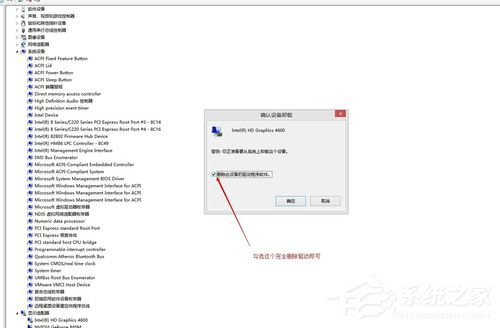
二、使用《360驅動大師》安裝驅動
安裝《360驅動大師》後直接更新驅動即可。要使用最新的驅動大師保證軟件最佳的兼容性。
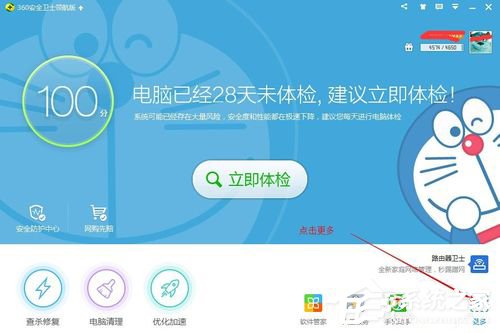
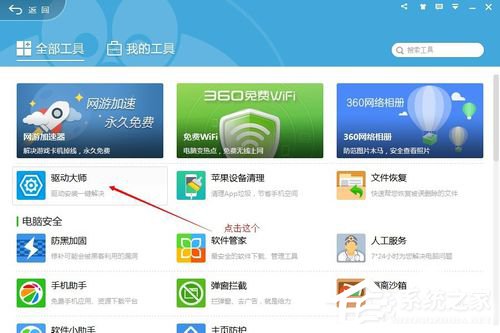
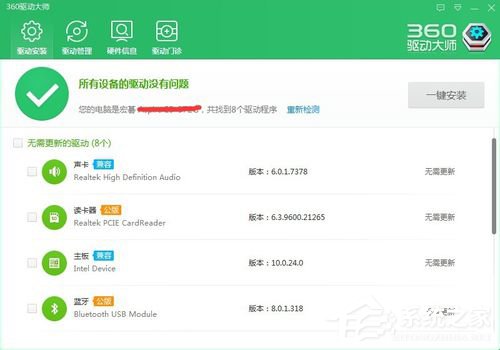
上述也就是小編給大家介紹的Win10顯卡驅動更新方法的內容了;還不知道怎麼更新顯卡驅動的,可以參考上述的方法去更新,希望能夠幫助到你們。